
Stellarium中文版64位 (附怎么用) v0.18.0
大小:245.13M 软件类型:国产软件
软件语言:简体中文 时间:2023-01-21 16:01:42
软件授权:免费软件 运行环境:winXP,win7,win8,win10

大小:245.13M 软件类型:国产软件
软件语言:简体中文 时间:2023-01-21 16:01:42
软件授权:免费软件 运行环境:winXP,win7,win8,win10
Stellarium是一款开源的桌面星空虚拟天文馆软件,可定制性,插件系统,添加人造卫星,眼动模拟,望远镜配置等,可以从在线资源中添加新的太阳系对象。可更换的地景,并且支持球形全景投影可在Linux/UnixWindowsandMacOSX平台上运行。望远镜或者天文望远镜观察到的星空别无二致。Stellarium可以模拟出任何时刻任何地点的星空状态,点击所在地点。欢迎来合众软件园下载体验。
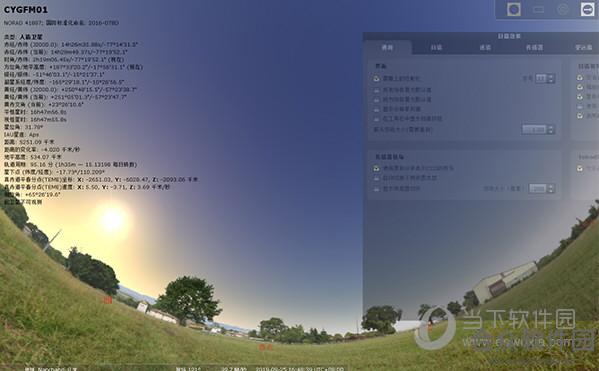
1.全新的图形界面和丰富的键盘控制功能
2.Stellarium是一个模拟天文台,当选定指定观测时间与地点,使用者即可身处天球中观测天文现象,如日蚀和星座运行等;使用者还可以使天球中出现各种不同的虚拟观测工具,如天宫图、黄道和地理座标等。
3.非常真實的大氣和光線效果
4.超过20种不通文化中的星座划分
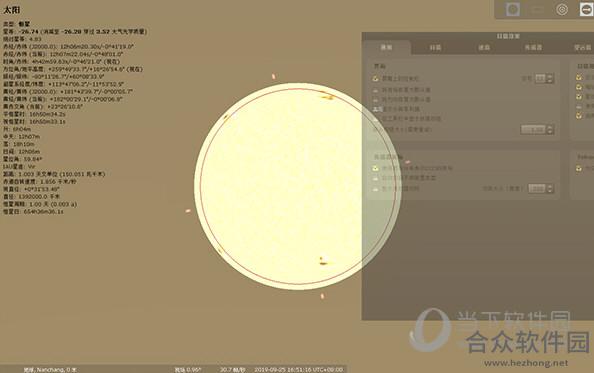
1.赤道式和地平式坐标网格
2.可视化,赤道和方位角网格,星星闪烁,流星,彗星的尾巴,铱火炬模拟,蚀模拟,超新星和新星模拟,3D风景,可换肤的景观,现在具有球形全景投影
3.眼模拟插件(显示对象在给定的眼中的外观)
4.Stellarium 里目前默认目录包含超过 60 万颗恒星,超过 8 万个深空星体,20 多种不同文化的星座,而完整目录中包含了 , 77 亿颗星,超过 100 万的深空星体,还可以显示轨道、轨迹、以及非常漂亮的银河。
5.新星与超新星模拟
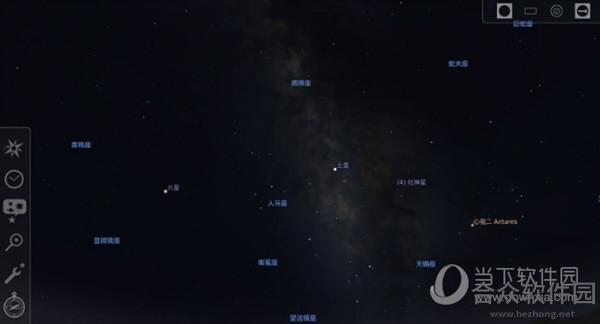
1.Stellarium 里目前默认目录包含超过 60 万颗恒星,超过 8 万个深空星体,20 多种不同文化的星座,而完整目录中包含了 , 77 亿颗星,超过 100 万的深空星体,还可以显示轨道、轨迹、以及非常漂亮的银河。
2.可扩展插件:默认安装8个插件,包括:
3.行星和它们的卫星
4.通过插件系统添加人造卫星、目镜模拟、望远镜配置等许多功能
5.添加自定义的深空天体、地景、星座绘图、脚本
6.望远镜控制插件(MeadeLX200和CelestronNexstar兼容)
7.constellations for 20+ different culture
8.低成本自制圆顶用的球面投影
9.几乎所有凌乱物体和银河系的图像
安装中文化程式,点选下载下来的软体按两下直接安装,
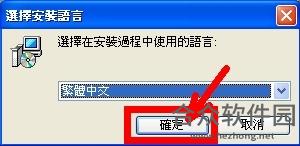
选择确定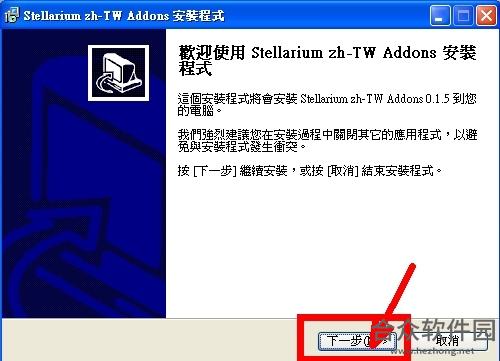
接下来都选择下一步就可以完成安装了。
安装完后,从开始→程式集→找到Stellarium→按下Stellarium就可以启动程式了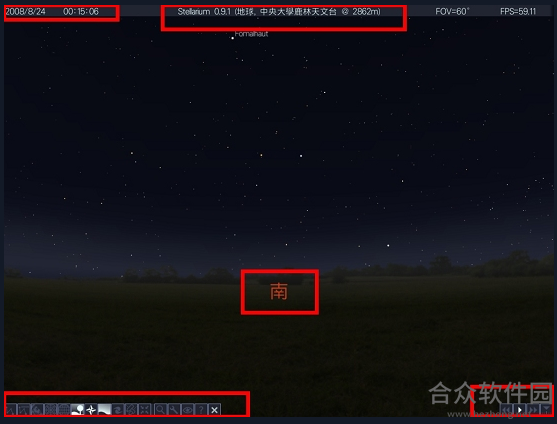
这个为启动画面,一开始启动时方位为南边
我们可以利用滑鼠拖曳的方式将方向转到北边,也可以利用滑鼠滚轮来放大缩小可视的范围,如果没有加上辅助线,我们只会看到满天星斗。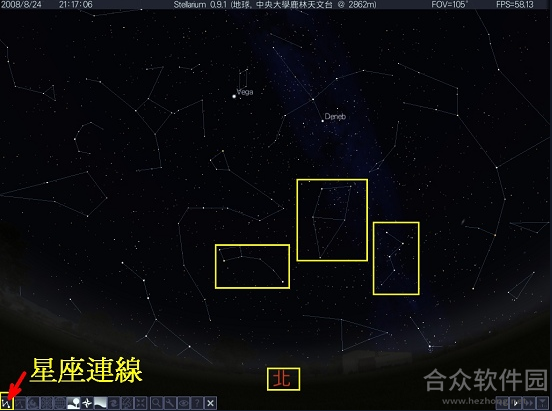
加上星座连线后,可以猜的到是什麽星座吗?
猜到了吗?
加上星座的图绘应该更清楚了吧。
应用:如何告诉别人星星在哪里呢?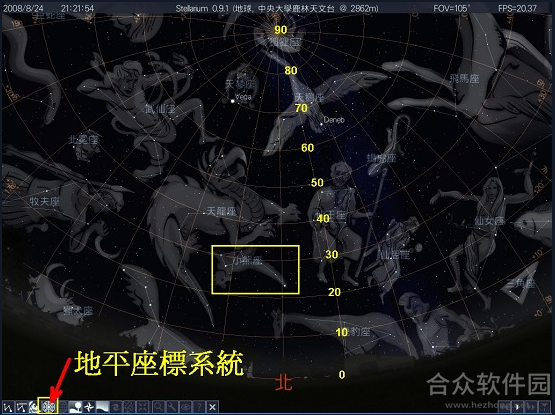
我们只要加上地平座标系统,就可以清楚的告诉别人小熊星座现在大概在北方高度角大约20度到30度的位置。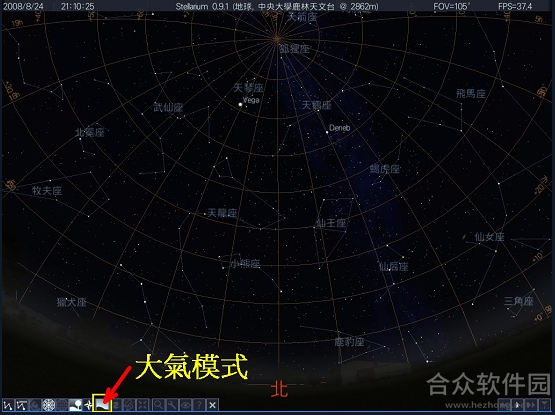
大气的模式可以让我们知道大气对观星的影响。
更改语言
1.软件是多国语言版,安装后可以选择语言。还支持绿色版,安装到其它盘符中,重装后也能运行。
要将创建的“虚拟天文馆 (no OpenGL2)”快捷方式,也复制到安装目录中。如果正常的程序无法启动,就要先运行带参数的这个快捷方式。
进入软件后,将鼠标移动到屏幕左边往下的位置或按F2键,进入“设定”选项。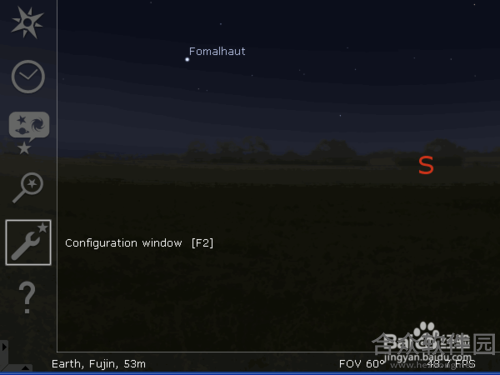
2.进入“设定”窗口后,在下拉菜单中找到中文,选中它,软件变成中文显示。不用保存,再进入软件时显示的也是中文。也就是说,选中语言后,该语言就成为了默认语言。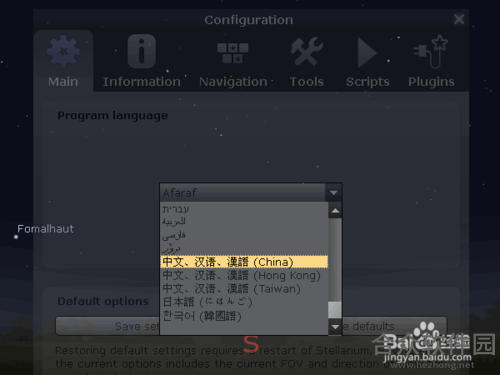
3.点“保存设置”,保存的是观星的设置,例如:所在地、观察方向、星座状态选择、窗口状态等,不只是保存语言设置。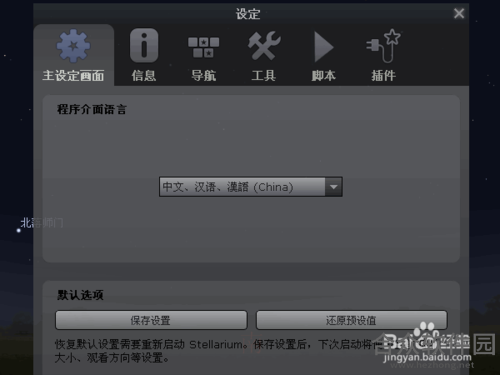
定位地点
移动鼠标到屏幕左边往下的位置,选择“所在地点”选项或按“F6”键。
在“放大镜”图标后面输入需要查找的城市的名称,这个版本不支持中文查找。点上面找到的城市,选中“设成预设值”,这个地点就变成默认值了。
也可以用鼠标在地图上用左键点击,选中的地方就是观测地点。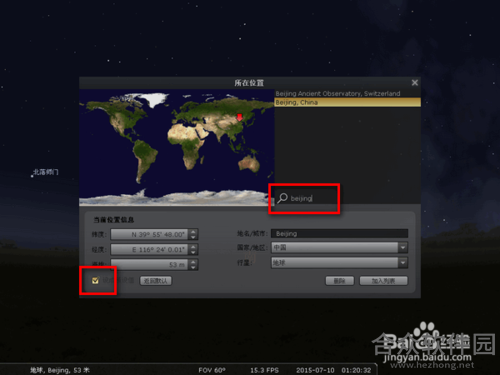
查看帮助
选择“说明”选项或按“F1”键,进入到帮助中。从这里可以掌握软件的各种功能的快捷键。
按住左键拖动鼠标选中“快捷键”这三个字,再往下移动鼠标,整个帮助内容就被选中,按右键调出菜单,选择“copy”就进行复制了,然后新建一个文本文档,将帮助内容粘贴到文档中。这样查看帮助就比在软件中方便了。

菜单状态
在屏幕下方的菜单中,是常用的的功能选项。选中后图标状态会变亮,提示该选项被选中。选中后会有各种效果显示出来。
例如:不选中“大气层”状态,就是去掉白天背景,可以清晰的显示星空。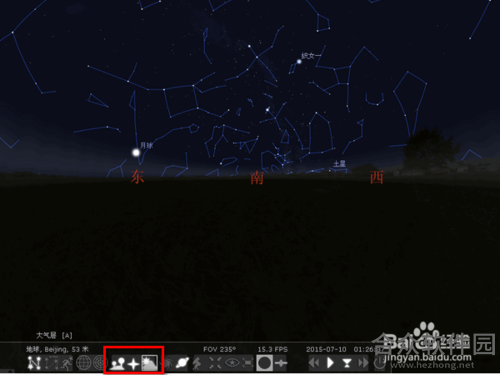
目镜使用
1.点下方菜单栏中的“目镜视图”,会提示“在您启用目镜视图前,请选择一个天体”。意思就是,要先选择一个星星,然后点“目镜视图”。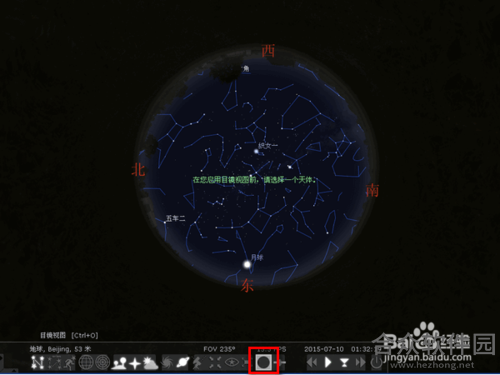
2.以“月球”为例,先用左键点它,显示选中状态,左上角会显示出与所选星星相关的信息。在屏幕任意处,按右键,取消选中,返回未选择状态。
在选中状态中,以所选天体为目标,可使用鼠标中间的圆轮键拉近与目标天体的距离。拉近后,会看到天体的表面照片。此时,可以暂停正常时间速度,画面就停止了,便于近景观察。
3.选中目标天体后,点“目镜视图”,显示的就是所选天体的近景效果。使用方向键,移动目镜,会发现这是在使用望远镜进行观察。
调整运行时间
在菜单栏的右边,是时间控制区。有四种时间方式选择,减缓时间流逝、正常时间速度、跳至当前时间、加快时间流逝。
使用“减缓时间流逝”,让时间倒流,可以回到10万年前。
“正常时间速度”就是与现实时间同步,所显示的星空与现实观察到的相同。
“跳至当前时间”,返回到现在的时间所显示的星空状态。
“加快时间流逝”,时间飞速前进,达到10万后的星空状态。
在时间控制区右边的按钮,就是“退出”键。点它,软件就退出了。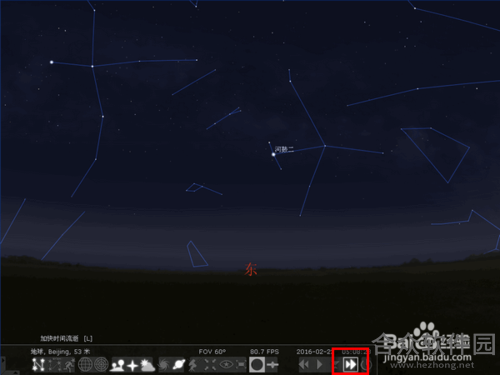
调整ui设计,优化视觉体验
加快程序的图形用户界面元素启动
流畅度、易用性优化
解决一些渲染错误
针对bug进行修复
显示全部
Stellarium Plus(星空模拟软件) v0.18.2 官方版
Stellarium Plus破解版是一款非常好用的电脑虚拟天文馆软件,相关用户通过可以直接在电脑上观察星空,这样就能够使得桌面变得更加美观。Stellarium Plus破解版全新的图形界面和丰富的键盘控制功能几乎所有凌乱物体和银河系的图像,欢迎来合众软件园下载体验。
简体中文 250MB 免费软件